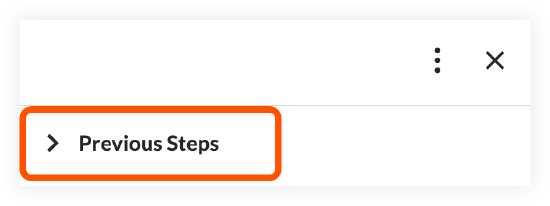Anzeigen eines Workflows für ein Projekt
Ziel
So zeigen Sie eine in Bearbeitung befindliche workflow an, die mit einer Projektebene Position verknüpft ist.
Wichtige Hinweise
- Erforderliche Benutzerberechtigungen:
- Berechtigungen der Stufe "Admin" für das Unternehmensadressbuch-Tool .
ODER - Benutzer mit mindestens "Schreibgeschützt"-Berechtigung für das Tool, das das Objekt enthält, die die workflow und den Zugriff verwenden, die gewährt wurden, um alle als privat markierten Elemente anzuzeigen.
- Berechtigungen der Stufe "Admin" für das Unternehmensadressbuch-Tool .
- Bestimmte Aktionen innerhalb eines workflow, die nur für Administratoren des Unternehmensadressbuchs, Workflow-Manager und Benutzer mit den folgenden granulare Berechtigungenverfügbar sind:
- Benutzer mit der granularen Berechtigung "Vollständigen Workflow-Verlauf als Workflow-Teilnehmer anzeigen" in ihrer Berechtigungsvorlage aktiviert. Siehe Erteilen granularer Berechtigungen in einer Vorlage für Projektberechtigungen.
ODER - Benutzer mit der granularen Berechtigung "Nur Verlauf des vorherigen Schritts anzeigen" in ihrer Berechtigungsvorlage aktiviert. Siehe Erteilen granularer Berechtigungen in einer Vorlage für Projektberechtigungen.
ODER - Benutzer, bei denen die granulare Berechtigung "Workflow-Vorlagen anzeigen" in ihrer Berechtigungsvorlage aktiviert ist. Siehe Erteilen granularer Berechtigungen in einer Vorlage für Projektberechtigungen.
- Benutzer mit der granularen Berechtigung "Vollständigen Workflow-Verlauf als Workflow-Teilnehmer anzeigen" in ihrer Berechtigungsvorlage aktiviert. Siehe Erteilen granularer Berechtigungen in einer Vorlage für Projektberechtigungen.
Schritte
- Navigieren Sie zu dem Projekttool und dem Element, das die workflow enthält.
- Klicken Sie auf Workflow anzeigen.
Nachfolgend finden Sie weitere Informationen zu den verfügbaren Aktionen beim Anzeigen eines workflow:
- Workflow-Vorlagen anzeigen
- Vollständigen Workflow-Verlauf als Workflow-Teilnehmer anzeigen
- Nur Historie „vorheriger Schritt“ anzeigen
Workflow-Aktionen
Die folgenden Aktionen stehen Benutzern mit den erforderlichen Benutzerberechtigungen zur Verfügung:
Workflow-Vorlagen anzeigen
Zeigen Sie die workflow Vorlage des Elements an. Auf diese Weise können Sie die workflow Vorlage anzeigen, die für den Artikel verwendet wird.
Schritte:
- Klicken Sie auf die vertikale Ellipse oben im workflow Seitenbereich.
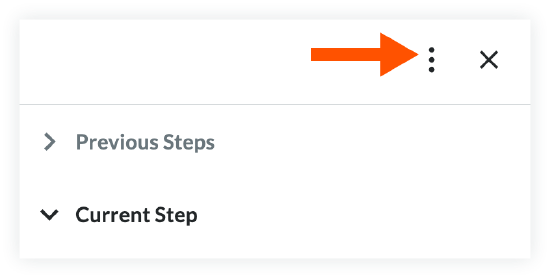
- Klicken Sie auf Workflow-Vorlage anzeigen.
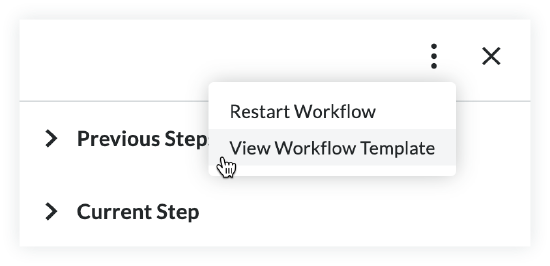
- Sie können nun die gesamte workflow Vorlage anzeigen. Klicken Sie auf die einzelnen Schritte, um weitere Details zu sehen.
Vollständigen Workflow-Verlauf als Workflow-Teilnehmer anzeigen
Zeigen Sie den gesamten Antwortverlauf des angezeigten Workflows an.
Aktualisierungen des Workflow-Verlaufs im Seitenbereich:
Um das Verständnis der Vorgänge in einem Workflow zu erleichtern, zeigt der Verlauf im Seitenbereich jetzt die Ergebnisse der Bedingungsschritte innerhalb des Workflows an. Auf diese Weise wird erklärt ,warum ein Workflow einem bestimmten Pfad gefolgt ist, indem die Bedingungen angezeigt werden, die erfüllt wurden.
Schritte:
- Klicken Sie im Seitenbereich des Workflows auf Vorherige Schritte , um die vorherigen Schritte und ihre Details anzuzeigen.
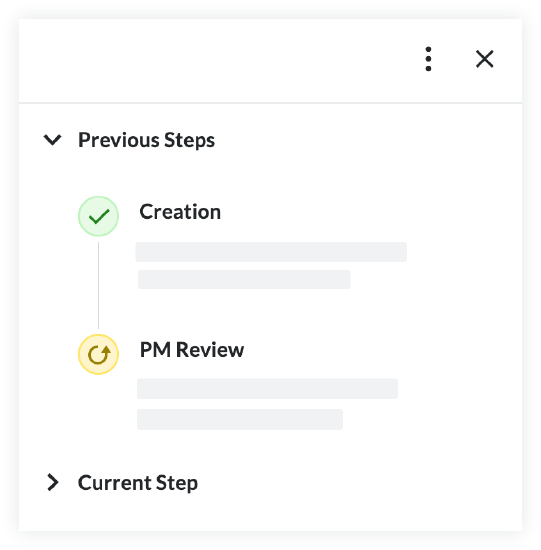
Nur Historie „vorheriger Schritt“ anzeigen
Sehen Sie sich die Details des vorherigen Schritts im Antwortverlauf des workflow an.
Schritte:
- Klicken Sie im Seitenbereich workflow auf Vorherige Schritte , um den vorherigen Schritt und seine Details anzuzeigen.